| 1.4.10.1 Системные настройки |    |
Доступ к системным настройкам осуществляется из раздела
«Вид» - «Настройки»
главного меню системы или с помощью «горячих» клавишей Ctrl+F9. В данном разделе меню открывается окно, которое содержит пять закладок: «Рабочие пути», «Вид», «Папки» и «Документооборот, «Язык программы».
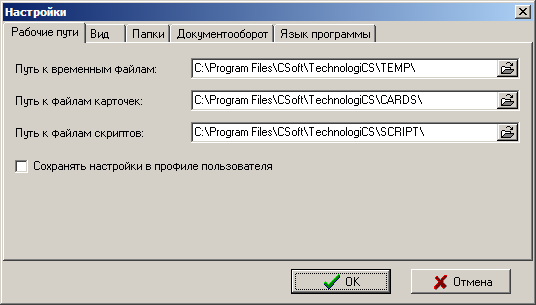
На закладке «Рабочие пути» находятся настройки:
· «Путь к временным файлам» - путь к папке, где будут размещаться временные файлы, необходимые для работы системы TechnologiCS.
· «Путь к файлам карточек» - путь к папке, где будут кэшироваться файлы карточек для ускорения работы системы в сети.
· «Путь к файлам скриптов» - путь к папке, куда будут временно выгружаться скрипты.
В путях настроек можно также указывать системные переменные в виде %NAME%. Если переменная не определена, используется алгоритм по умолчанию. Также можно использовать встроенные в TechnologiCS переменные:
· %COMPUTER_USER% - имя пользователя;
· %COMPUTER_NAME% - имя компьютера;
· %PROGRAM_TITLE% - имя программы;
· %USERPRF% - профиль пользователя.
· «Сохранять настройки в профиле пользователя». При включении данной настройки:
· В доменном профиле пользователя создается папка «TechnologiCS»;
· Все настройки файла csdn.ini (см. раздел 13.7.6.3) сохраняются в профиле пользователя. Настройки SERVER, DB загружаются только из файла csdn.ini в папке установки программы;
· Все конфигурационные файлы (*.cfg) загружаются/сохраняются в доменном профиле пользователя.
! Внимание! Если данная опция выставлена в
Администраторе Сервера конфигураций (см. раздел 13.7.4.2), то
пользователь не может ее снять.
На закладке «Вид» находятся настройки:
закладка «Вид» - «Общие»

· «Точность отображения». Сюда заносится количество знаков после запятой для вещественных чисел, обрабатываемых системой.
· «Отображать данные только текущей ветви». Данная настройка определяет режим работы классификаторов номенклатурных справочников. Так, для больших объемов данных построение таблицы из всех ветвей и подветвей классификатора может оказаться затруднительным. Поэтому имеется возможность отключить все подветви классификатора, и показывать данные только текущей ветви.
! Внимание! Данная настройка включена при установке
системы
· «Использовать объемный текст в формах редактирования». Данная настройка позволяет использовать выпуклый текст в формах редактирования программы.
· «Скрывать недоступные кнопки панели инструментов». Если при настройке системы права пользователя на некоторые функции ограничены администратором (см. раздел 13.2), то включение данной настройки приведет к тому, что недоступные функции пользователь не только не сможет запускать, но и сами кнопки будут от него скрыты.
· «Показывать иконку в панели задач». Позволяет дополнительно выводить иконку TechnologiCS в панели задач операционной системы.
· «Перехват Enter в Memo полях формы редактирования». Если при настройке системы данная опция включена, то при редактировании многострочных полей (Memo-полей) на формах редактирования нажатие клавиши Enter приведет к переходу на следующее поле. В противном случае, нажатие Enter приведет к переходу на следующую строку многострочного (Memo) поля.
закладка
«Вид» - «Сетка»

· «Размер шрифта в сетке». Позволяет изменять размер шрифта в области редактирования.
· «Отображать жирным шрифтом записи текущего пользователя». Данная настройка позволяет во всех режимах работы выделять жирным шрифтом записи сделанные пользователем, под чьим именем был осуществлен вход в систему.
· «Выравнивать многострочные заголовки влево». Переключает режимы выравнивания заголовков таблиц влево/по центру.
· «Отрабатывать “Tab” в сетке для перехода между записями». Переключает режимы работы клавиш «Tab» / «Alt+Tab» (переход между окнами/переход между записями в окне).
· «Использовать локальную сортировку». Позволяет сортировать данные локально на рабочей станции. Данная опция несколько увеличит время сортировки, но позволит упорядочивать данные практически по всем полям, имеющимся в таблицах системы.
закладка
«Вид» - «Просмотр»

· «Использовать Internet Explorer для файлов». Позволяет назначить Internet Explorer в качестве программы по умолчанию, с помощью которой будут просматриваться файлы определенных типов.
· «Использовать OLE для файлов». Данная настройка позволяет указать список типов файлов, которые будут просматриваться с помощью механизма OLE соответствующими программами, установленными в системе по умолчанию для файлов данных типов.
· «Использовать установленные программы просмотра». Данная настройка позволяет назначить в соответствии с типом файла, программу для просмотра в среде TechnologiCS, установленную в системе.
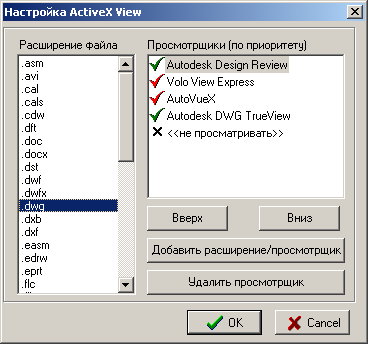
Каждое
расширение файла может содержать один и более просмотрщиков. Просмотрщики
располагаются по приоритету свеху вниз. Если TechnologiCS удалось найти установленный в системе просмотрщик, то
он помечается флагом ![]() . Если не
удалось, то флагом
. Если не
удалось, то флагом ![]() . Запись
. Запись ![]() означает, что
просмотра файла с данным расширением в среде TechnologiCS не будет.
означает, что
просмотра файла с данным расширением в среде TechnologiCS не будет.
Приоритетность расположения просмотрщиков изменяется с помощью кнопок «Вверх» - «Вниз».
Кнопка «Добавить расширение/просмотрщик» позволяет добавить новый просмотрщик в существующее расширение файла или создать новое.
Кнопка «Удалить просмотрщик» удаляет запись из выбранного расширения файла. Удалить системные просмотрщики нельзя, им можно только изменить приоритетность. Удаление всех просмотрщиков у пользовательского расширения файла, приведет к удалению самого расширения файла из списка.
Все пользовательские настройки «ActiveX View» содержатся в файле csdnview.ini и сохраняются в профиле пользователя.
На закладке «Папки» находятся настройки:

· «Папка для выгрузки документов». Путь к папке для выгрузки документов подсистемы документооборота.
· «Выгружать все файлы документов в одну папку». Наличие/отсутствие флага определяет:
· Если данный флаг не установлен, то при выгрузке документа в папке для выгрузки документов создается папка с использованием идентификатора версии документа, куда выгружается его файловый состав с учетом структуры каталогов файлового состава. При закрытии документа папка, созданная с использованием идентификатора версии документа, и выгруженные документы не удаляется.
· Если данный флаг установлен, то при выгрузке документа его файловый состав выгружается в папку для выгрузки документов без учета структуры каталогов файлового состава. При закрытии документа выгруженные файлы документа не удаляются.
! Внимание! Не рекомендуется
включать данную опцию и использовать расширения, требующие включения данной
опции, так как некоторые режимы TechnologiCS при этом
работают в ограниченной функциональности. Данная опция оставлена для
совместимости со старыми версиями и в будущих версиях TechnologiCS будет удалена!
При последующем открытии этого же документа проверяется актуальность каждого файла, уже присутствующего в папке для выгрузки документов, и если файл актуален, то повторная его выгрузка не происходит.
На закладке «Документооборот» находятся настройки подсистемы документооборота:
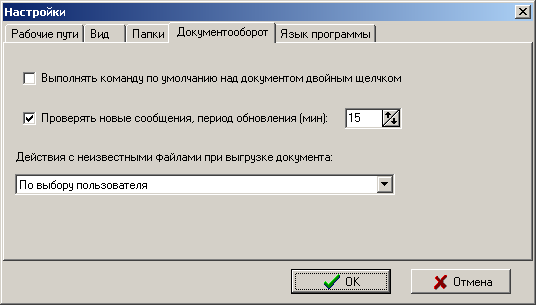
· «Выполнять команду по умолчанию над документом двойным щелчком». Данная настройка позволяет автоматически запускать команду над файлом по умолчанию (см. раздел 2.5.2.1) для выбранного документа. В противном случае будет открываться на просмотр карточка документа.
· «Проверять новые сообщения, период обновления (мин)». Позволяет настроить период проверки новых сообщений встроенной почтовой системы и системы напоминаний.
· «Действия с неизвестными файлами при выгрузке документа». Позволяет назначить действия по умолчанию при выгрузке файлового состава документа:
· «Переместить в спец. папку» - перемещает все неизвестные файлы и папки в спец. папку UnloadedDocs\Unknown\VerID\DATE, где:
· VerID - идентификатор версии документа;
· DATE - текущая дата (включая время) в формате YYYY-MM-DD-HH-MM-SS.
· «По выбору пользователя» (см. раздел 12.3.14);
· «Удалять» - удаляет все неизвестные файлы и папки.
На закладке «Язык программы» находятся настройки языка интерфейса системы:

· В поле «Язык интерфейса программы» отображается настройка интерфейса используемая в текущий момент.
· Кнопка «Выбрать» выводит список языков, интерфейса системы, в который можно добавить и из которого выбрать.

· Кнопка «Использовать заданный в программе» позволяет установить язык интерфейса системы, используемый по умолчанию.
Более подробно настройка интерфейса и его локализация рассмотрены в разделе 13.3.
! См. также: